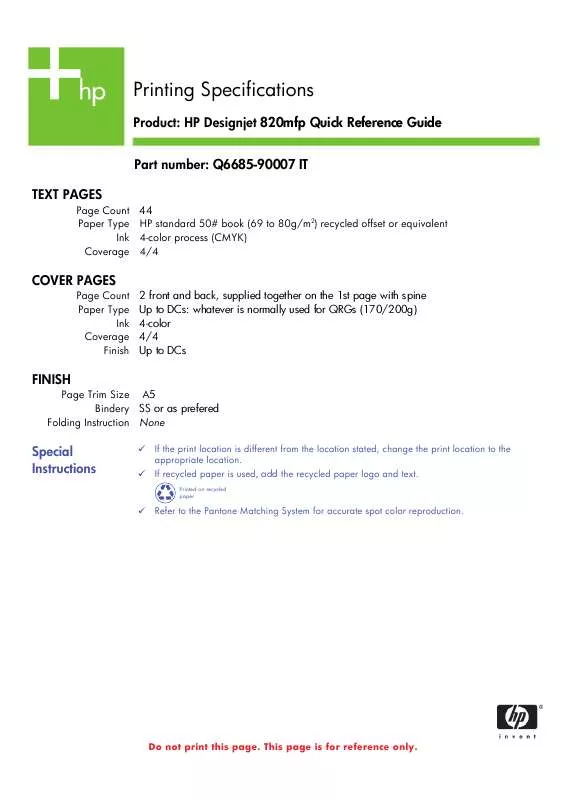Istruzioni per l'uso HP DESIGNJET 820 MFP DESIGNJET 820MFP SERIES - QUICK REFERENCE GUIDE
Lastmanuals offre un servizio di condivisione, archiviazione e ricerca di manuali collegati all'uso di hardware e software: la guida per l'uso, il manuale, la guida rapida, le schede tecniche… NON DIMENTICATE: SEMPRE DI LEGGERE IL manualE PRIMA DI ACQUISTARE!
Se questo documento corrisponde alla guida per l'uso, alle istruzioni o al manuale, alle schede tecniche o agli schemi che stai cercando, scaricalo ora. Lastmanuals offre un facile e veloce accesso al manuale per l'uso HP DESIGNJET 820 MFP Speriamo che questo HP DESIGNJET 820 MFP manuale sarà utile a voi.
Lastmanuals aiuta a scaricare la guida per l'uso HP DESIGNJET 820 MFP.
Estratto del manuale: manuale d'uso HP DESIGNJET 820 MFP DESIGNJET 820MFP SERIES - QUICK REFERENCE GUIDE
Istruzioni dettagliate per l'uso sono nel manuale
[. . . ] Printing Specifications
Product: HP Designjet 820mfp Quick Reference Guide Part number: Q6685-90007 IT TEXT PAGES
Page Count Paper Type Ink Coverage 44 HP standard 50# book (69 to 80g/m2) recycled offset or equivalent 4-color process (CMYK) 4/4
COVER PAGES
Page Count Paper Type Ink Coverage Finish
2 front and back, supplied together on the 1st page with spine Up to DCs: whatever is normally used for QRGs (170/200g) 4-color 4/4 Up to DCs
FINISH
Page Trim Size A5 Bindery SS or as prefered Folding Instruction None
If the print location is different from the location stated, change the print location to the appropriate location. If recycled paper is used, add the recycled paper logo and text.
Printed on recycled paper
Special Instructions
Refer to the Pantone Matching System for accurate spot color reproduction.
Do not print this page. This page is for reference only.
Scanner HP Designjet 820mfp
Stampata su carta riciclata almeno al 50% con il 10% di carta post-consumer. © 2006 Hewlett-Packard Development Company, L. P. [. . . ] Per ripristinare l'altezza dell'alloggiamento di inserimento sulla posizione normale: 1. Rimuovete tutti i materiali dall'alloggiamento di inserimento. Premete il tasto ATAC (Automatic Thickness Adjustment Control). Tenete premuto il tasto Freccia giù finché la regolazione dell'alloggiamento di inserimento non si interrompe.
Anteprima delle copie
La funzione di anteprima consente di controllare visivamente le dimensioni e i margini del documento e di regolare o riposizionare la struttura della carta in base all'immagine. Le dimensioni vengono determinate in base alle impostazioni delle dimensioni effettuate nella scheda Copia. Le dimensioni e lo spessore della struttura della carta nella finestra di anteprima verranno determinate dalle impostazioni Dimensioni input, Dimensioni output e Margini. Per caricare una nuova anteprima, premete il pulsante Anteprima .
Zoom tutto
Una volta impostate le dimensioni e i margini, è necessaria una vista dell'immagine completa. Ridimensionate l'immagine in modo che rientri perfettamente nella finestra di anteprima.
Zoom avanti
L'asse dello zoom avanti si trova al centro della finestra di anteprima. Continuate a premere il pulsante Zoom avanti fino a visualizzare il livello di dettagli richiesto.
Zoom indietro
L'asse dello zoom indietro si trova al centro della finestra di anteprima. Continuate a premere il pulsante Zoom indietro fino a visualizzare il livello di dettagli richiesto.
ITWW
Anteprima delle copie
15
Procedura passo passo. . .
Evitate di lasciare l'alloggiamento di inserimento impostato al di sopra dell'altezza minima per un lungo periodo di tempo. Lo scanner esegue periodicamente una procedura di regolazione automatica solo quando l'altezza dell'alloggiamento di inserimento è impostata sul minimo.
Visualizzazione 1x1 pixel
Visualizzate l'immagine con un pixel della scansione visualizzato come un pixel dello schermo.
Ridimensionamento della struttura della carta
Lo strumento di ridimensionamento della struttura della carta è particolarmente utile per la copia di dimensioni carta non standard.
Procedura passo passo. . .
16
Una volta attivato, questo strumento suddivide le aree della struttura della carta in sezioni. Toccando una sezione, il lato o l'angolo della struttura più vicina viene ridimensionata in base alla nuova posizione.
Strumento Sposta
Spostate l'immagine in modo che ogni sua parte sia centrata o visibile nella finestra di anteprima. È possibile spostare l'immagine in due modi: Trascinandola in qualsiasi punto della finestra di anteprima. Toccando un punto sullo schermo in modo che il punto verrà centrato nella finestra di anteprima.
Posizionamento della struttura della carta
È possibile posizionare la struttura della carta direttamente nell'anteprima e impostare visivamente l'area di copia.
Capitolo 2
Procedura passo passo. . .
ITWW
È possibile spostare la struttura in tre modi: Trascinandola in un punto qualsiasi dello schermo. Immaginate di afferrare la struttura e trascinarla in un punto qualsiasi dell'immagine. Toccando un punto sullo schermo in modo che il punto diventi il nuovo centro della struttura della carta. Questo metodo è particolarmente utile quando eseguite la prova delle righe di puntini per la stampa in quanto consente di riposizionare rapidamente e continuamente la struttura su aree importanti per le quali desiderate effettuare la prova. Trascinando i bordi in modo da ridimensionare la struttura della carta come alternativa allo strumento di ridimensionamento della struttura della carta.
L'originale nella finestra di anteprima appare irregolare. Non è necessario ricaricare l'originale. Premete i pulsanti di allineamento per allineare l'immagine alla struttura della carta.
Premete, alternativamente, il pulsante Impostazioni nella scheda Copia oppure nella scheda Scansione, quindi selezionate l'opzione Allineamento automatico. In questo modo l'immagine verrà allineata automaticamente. Se non siete soddisfatti del risultato, premete il pulsante Reimposta allineamento,
ITWW
Anteprima delle copie
17
Procedura passo passo. . .
Allineamento a destra e a sinistra
premete OK, quindi allineate visivamente l'immagine utilizzando i pulsanti Allinea a sinistra e Allinea a destra.
Procedura passo passo. . .
Aggiunta di una nuova stampante
Per aggiungere una nuova stampante HP Designjet all'elenco di stampanti nel software dello scanner: 1. [. . . ] Limitazioni della responsabilità
IN BASE A QUANTO STABILITO DALLA LEGISLAZIONE LOCALE, FATTO SALVO PER GLI OBBLIGHI ENUNCIATI IN QUESTA GARANZIA, IN NESSUN CASO NÉ HP NÉ I SUOI FORNITORI SARANNO
ITWW
Worldwide Limited Warranty--Scanner HP Designjet 820mfp
31
Note legali
RITENUTI RESPONSABILI DI DANNI DIRETTI, INDIRETTI, SPECIALI, INCIDENTALI O CONSEGUENTI SIA IN BASE AL CONTRATTO, DOLO O QUALSIASI ALTRA TEORIA LEGALE, SIA SE AVVISATI DELLA POSSIBILITÀ DI TALI DANNI.
C. Questa garanzia limitata vi offre diritti legali specifici. Il cliente potrebbe disporre di altri diritti legali, differenti in base allo stato di appartenenza negli USA, da provincia a provincia in Canada e da paese/ regione a paese/regione nel resto del mondo. Vi consigliamo di consultare le leggi locali per la determinazione dei diritti a disposizione. [. . . ]
DISCLAIMER PER SCARICARE LA GUIDA PER L'USO DI HP DESIGNJET 820 MFP Lastmanuals offre un servizio di condivisione, archiviazione e ricerca di manuali collegati all'uso di hardware e software: la guida per l'uso, il manuale, la guida rapida, le schede tecniche…